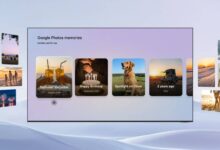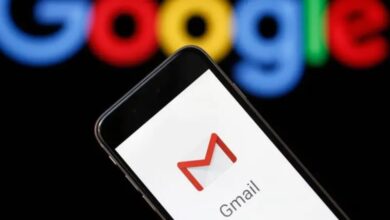طريقة حذف الحساب الشخصي على Gmail مع أو من دون حذف حساب Google
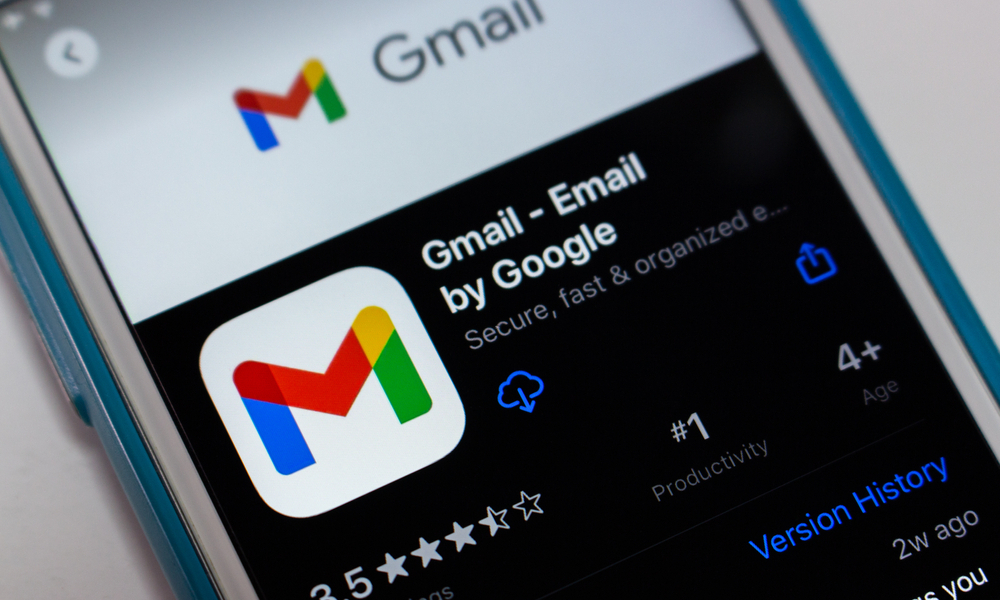
طريقة حذف الحساب الشخصي على Gmail مع أو من دون حذف حساب Google ، لا شكّ أنّ الأسباب التي تدفع بعض الناس إلى حذف بريدهم الإلكتروني متعددة، فالبعض منهم يريد تغيير الإيميل والبعض الآخر يريد الانتقال إلى حساب بريد إلكتروني بمنصة أخرى.
إقرأ المزيد : كيفية لف الشاشة على أيفون وإصلاح الخلل عند عدم استجابتها
لذلك سنقدم إليك طريقة حذف حساب Gmail نهائياً مع أو من دون حذف الحساب الأساسي على Google.
طريقة حذف حساب Gmail نهائياً
يؤدي حذف حساب Google الخاص بك إلى حذف جزء كبير من بياناتك بشكل دائم، إلى جانب التخلص من جميع البيانات والمحتوى من هذا الحساب.
كما تؤدي هذه الخطوة إلى حذف جميع ملفاتك وأحداث التقويم والصور والخدمات مثل Drive.
أما إذا كنت تريد الاحتفاظ بحساب Google وترغب في حذف الــGmail فقط فسوف يبقى بإمكانك الوصول إلى عمليات الشراء التي أجريتها على Google Play على هاتفك الذكي.
قبل أن تبدأ ننصحك بمراجعة وتحميل جميع البيانات التي ترغب في الاحتفاظ بها إذ تسمح Google للمستخدمين بأرشفة سجلاتهم عن طريق تنزيل معلوماتهم؛ إذ تعمل هذه الخطوة على تصدير وتنزيل البيانات من تطبيقات مثل Gmail والمستندات والتقويم والصور و YouTube وإرسالها مباشرة إلى صندوق الوارد أو Dropbox أو Drive أو OneDrive أو Box.
خطوات حذف حساب Gmail
- انتقل إلى myaccount.google.com
- انقر على “البيانات والتخصيص” على اليسار.
- مرر للأسفل “تنزيل أو حذف أو وضع خطة لبياناتك”.
- انقر فوق “حذف خدمة أو حذف حسابك”.
- ينقلك هذا إلى صفحة حيث يتم منحك بعض الخيارات.
- انقر فوق “حذف خدمة”.
- قد تحتاج إلى تسجيل الدخول مرة أخرى.
أما إذا غيرت رأيك في وقت لاحق، فيمكنك استعادة Gmail القديم الخاص بك طالما لم يمض وقت طويل جداً، لكنّ Google لا تزال غامضة بشأن مقدار الوقت المتاح لديك لإعادة تنشيط الحساب.
كما عليك أن تطمئن بأن Google لا تسمح لأي أحد باستخدام عنوان Gmail الخاص بك حتى لو قمت بحذفه.
ماذا يحدث عند حذف حساب Gmail؟
- يتم حذف الرسائل الإلكترونية وإعدادات البريد.
- لن تتمكّن من استخدام عنوان Gmail في توجيه رسائل إلكترونية أو تلقّيها، وإذا عدلت عن قرارك، قد يكون بإمكانك استعادة عنوان Gmail التابع لك.
- لن يتم حذف حسابك على Google، بل سيتم حذف خدمة Gmail فقط.
- سيظلّ نشاطك والمشتريات التي حصلتَ عليها من Google Play كما هي.
خطوات حذف حساب Google بالكامل
أمّا إذا أردت حذف حساب Google بشكل كامل فسوف يحذف معه بريدك إلكتروني على Gmail وملفات على Drive وDropbox وYoutube وغيرها من الخدمات التي يقدمها.
- لحذف حسابك على Google، اتَّبِع الخطوات التالية:
- الانتقال إلى حسابك على Google.
- في لوحة التنقّل في يسار الصفحة، النقر على البيانات والتخصيص.
- في لوحة إعداد خطة لبياناتك أو تنزيلها أو حذفها، النقر على حذف خدمة أو حذف حسابك.
- في لوحة حذف حسابك على Google، النقر على حذف حسابك.
ماذا يحدث عند حذف حساب Google؟
- عند حذف حساب Google ستفقد جميع أنواع المحتوى والبيانات الواردة في هذا الحساب، مثل الرسائل الإلكترونية والملفات والتقويم والصور.
- لن تتمكّن من استخدام خدمات Google التي تسجّل دخولك إليها باستخدام ذلك الحساب، مثل Gmail وGoogle Drive و”تقويم Google” وGoogle Play.
- لن تتمكّن من الوصول إلى الاشتراكات والمحتوى الذي اشتريته باستخدام هذا الحساب على YouTube أو Google Play، مثل التطبيقات والأفلام والألعاب والموسيقى والبرامج التلفزيونية.
- اذا كان لديك أكثر من حساب Google، لن يؤدي حذف أحدها إلى حذف الحسابات الأخرى.
- يمكنك حذف حسابك على Google في أي وقت، وفي حال غيَّرت رأيك، قد لا تتمكن من استرداد الحساب.
إقرأ المزيد : كيفية مسح الكوكيز على جهاز أندرويد وحظرها